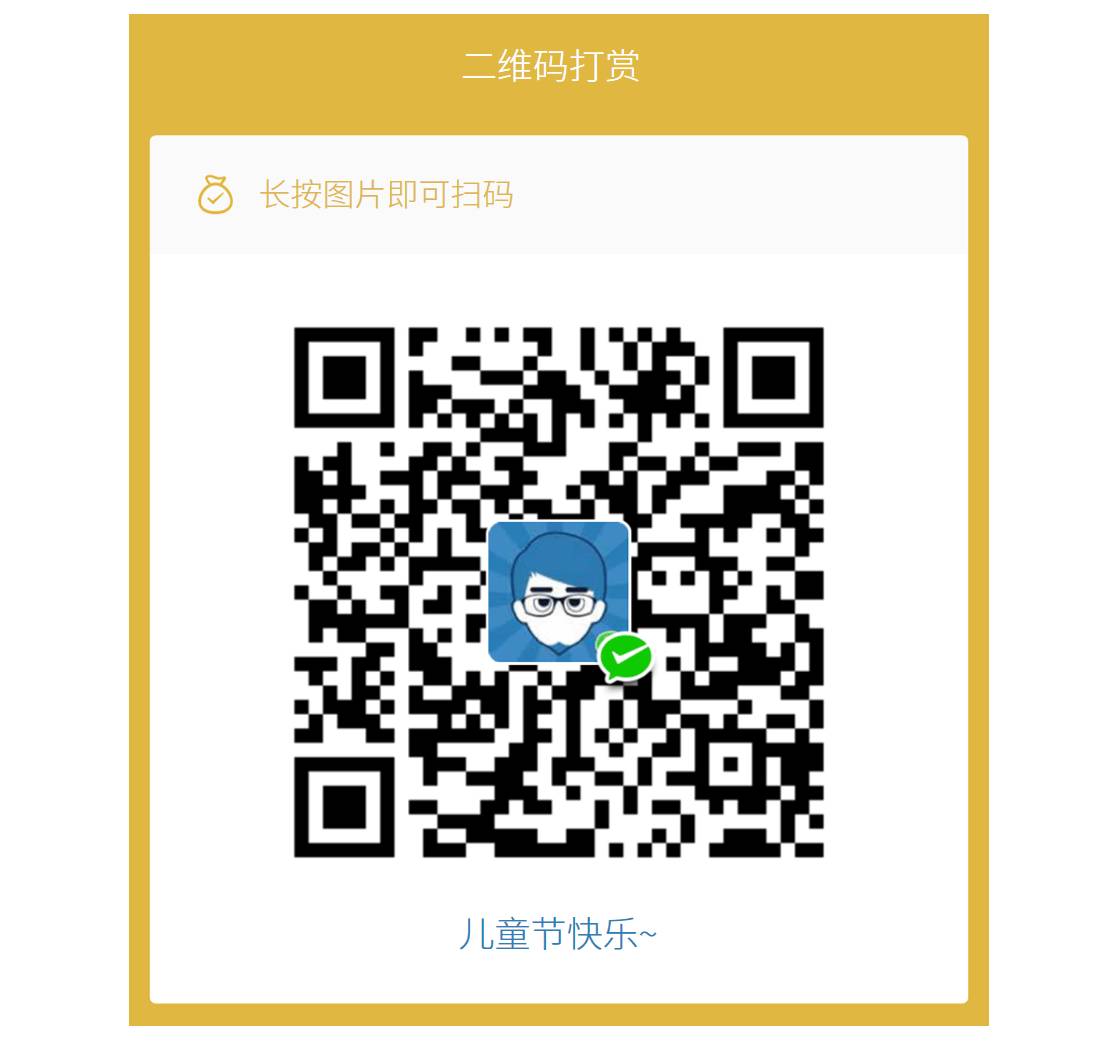今天是六一儿童节,嘉文钱给大家送一份小礼物,让大家在加班的时候更加愉悦。
有图有真相,大家先看图:
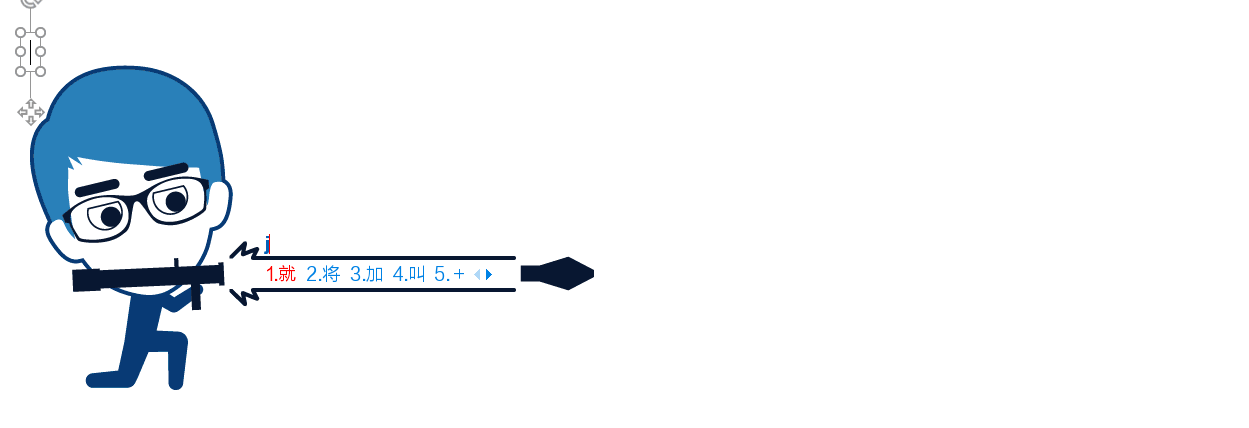
没错,今天就教大家怎么做越打越长的搜狗输入法皮肤(嘉文钱用惯了搜狗输入法,其他输入法的宝宝们不要揍我)。
试想一下,当你看到自己的输入法跟别人的不一样,是不是觉得自己很厉害?当你加班工作到厌烦的时候,看到自己的形象在电脑上愉快地跳动着,是不是感觉又有动力了?
不管你有没有上面我瞎编的感觉,这个输入法的制作不需要用到PS(当然你懂当然更好),只要懂PPT就可以做到~
所需要的工具
【1】
PPT(2013以上)、AI(辅助)
设计皮肤
【2】
搜狗输入法皮肤编辑器
制作皮肤,可以到官网下载
或者回复“输入法皮肤”即可下载
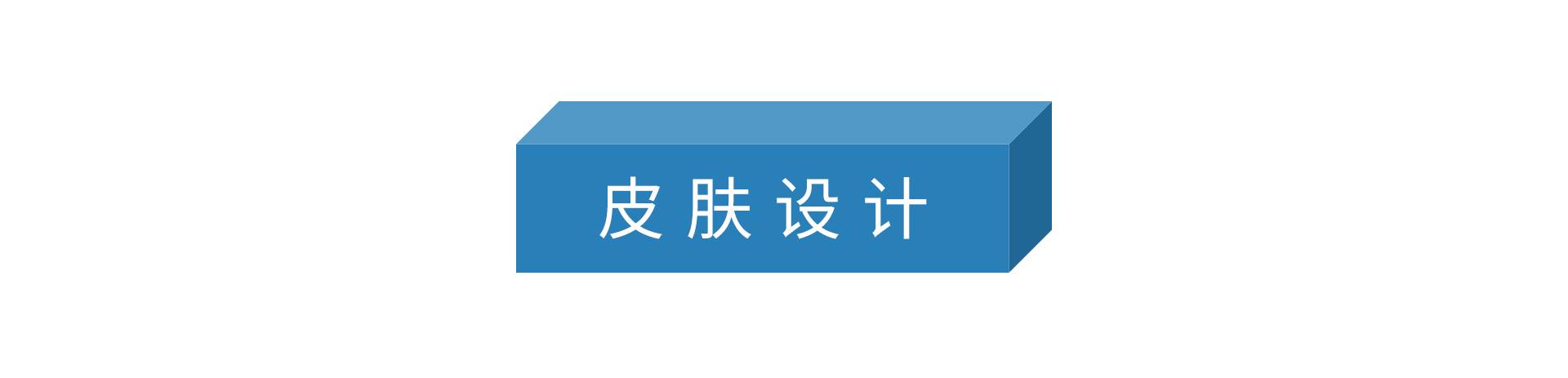
准备好工具后,我们正式进入主图。首先,我们在PPT设计皮肤的形象,以嘉文钱的这个全球独家专用皮肤为例:
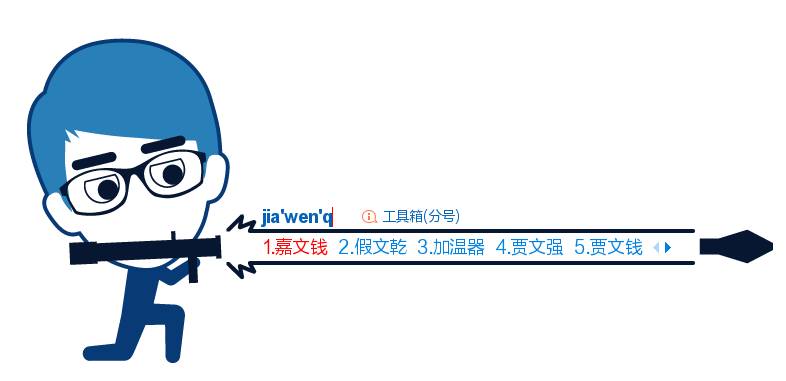
这是一个嘉文钱拿着火箭炮射的形象。所以,我们先要找到一个带火箭炮的小人图标。熟悉嘉文钱的人都知道,要找小人图标,一定会到这个网站:
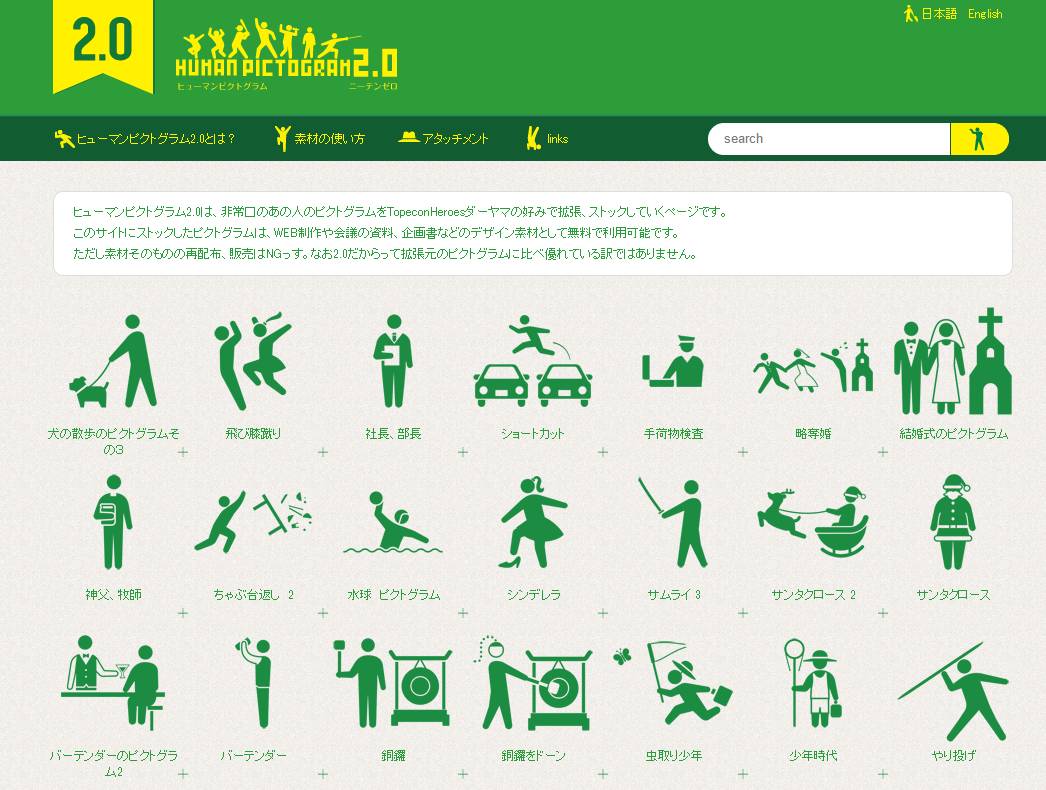
http://pictogram2.com/
想知道更多关于图标的网站点击这里
找到这个火箭炮小人后,下载下来用AI打开,并将它拖进PPT里,然后进行两次取消编组,将其变成可编辑状态:
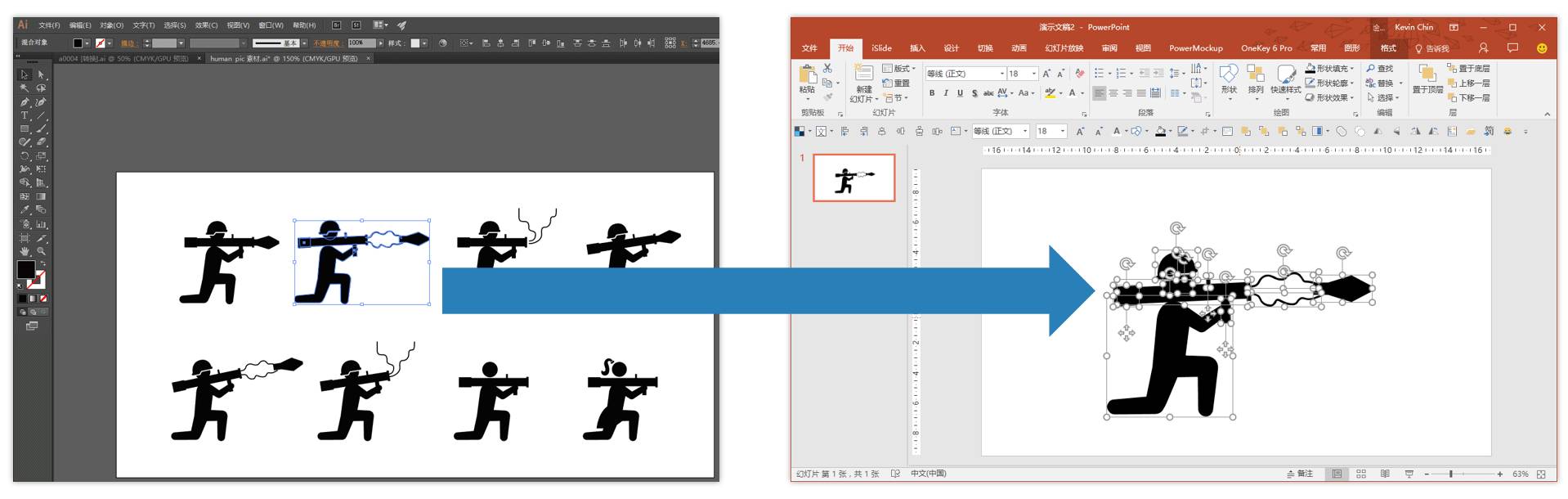
具体操作可以参考这篇文章:图标篇下 。这里就不浪费大家时间,懂的朋友可以继续往下看~
接着,把嘉文钱的头放上去,这样就初步成型了:

当你在设计输入法皮肤的时候,要构思好哪个部分是固定不动的,哪个部分是要变长的。
重点来了,大家都知道,输入法窗口是输入内容的越多,越往右水平延伸的:
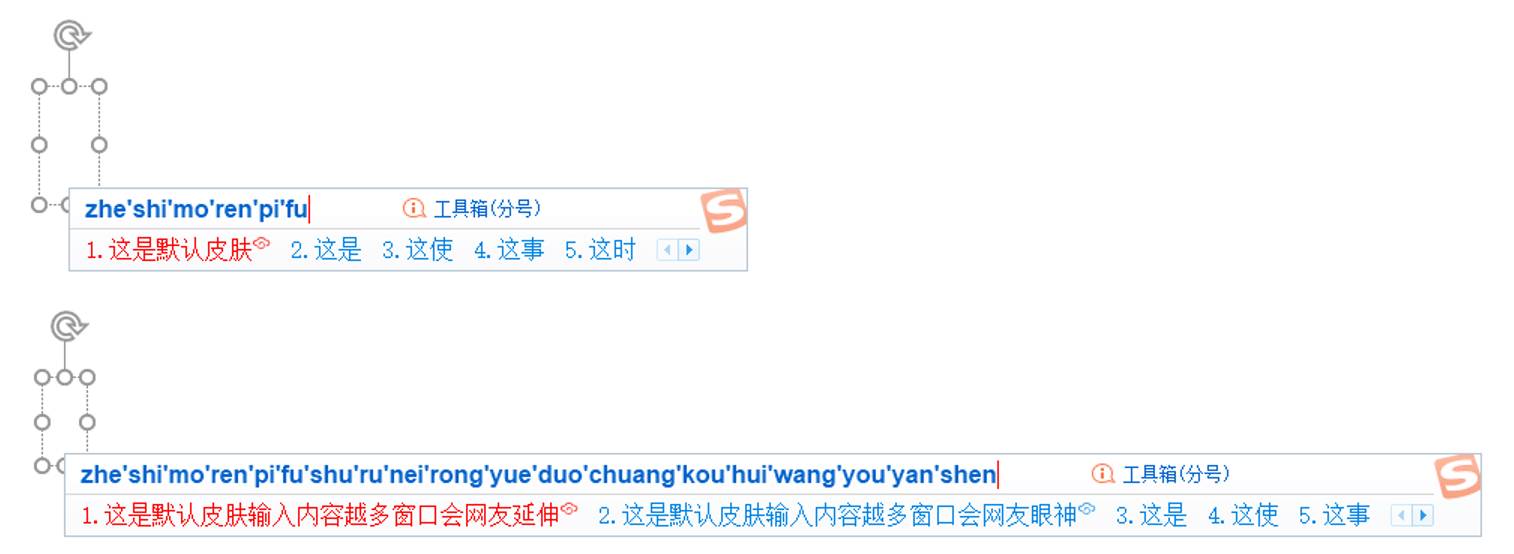
所以,我们要对伸长部分进行改造:
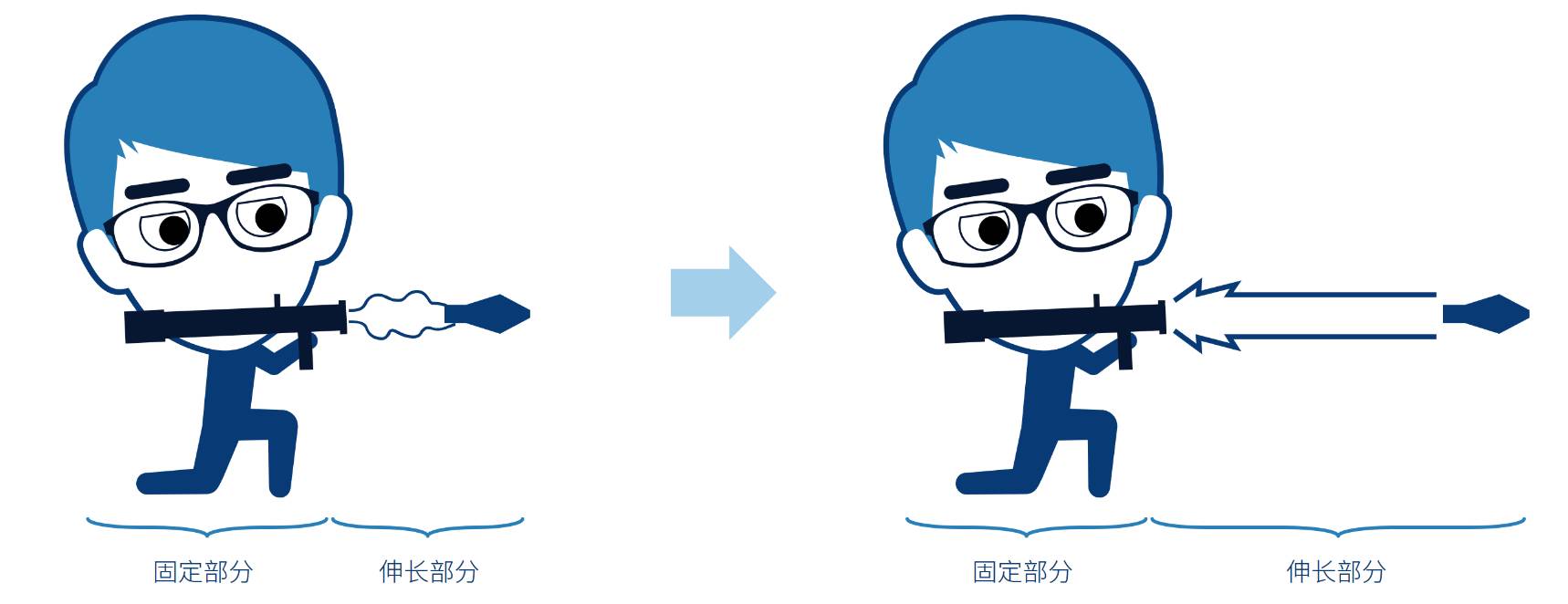
如果不进行这个修改,最终结果会导致伸长部分有锯齿,很难看:
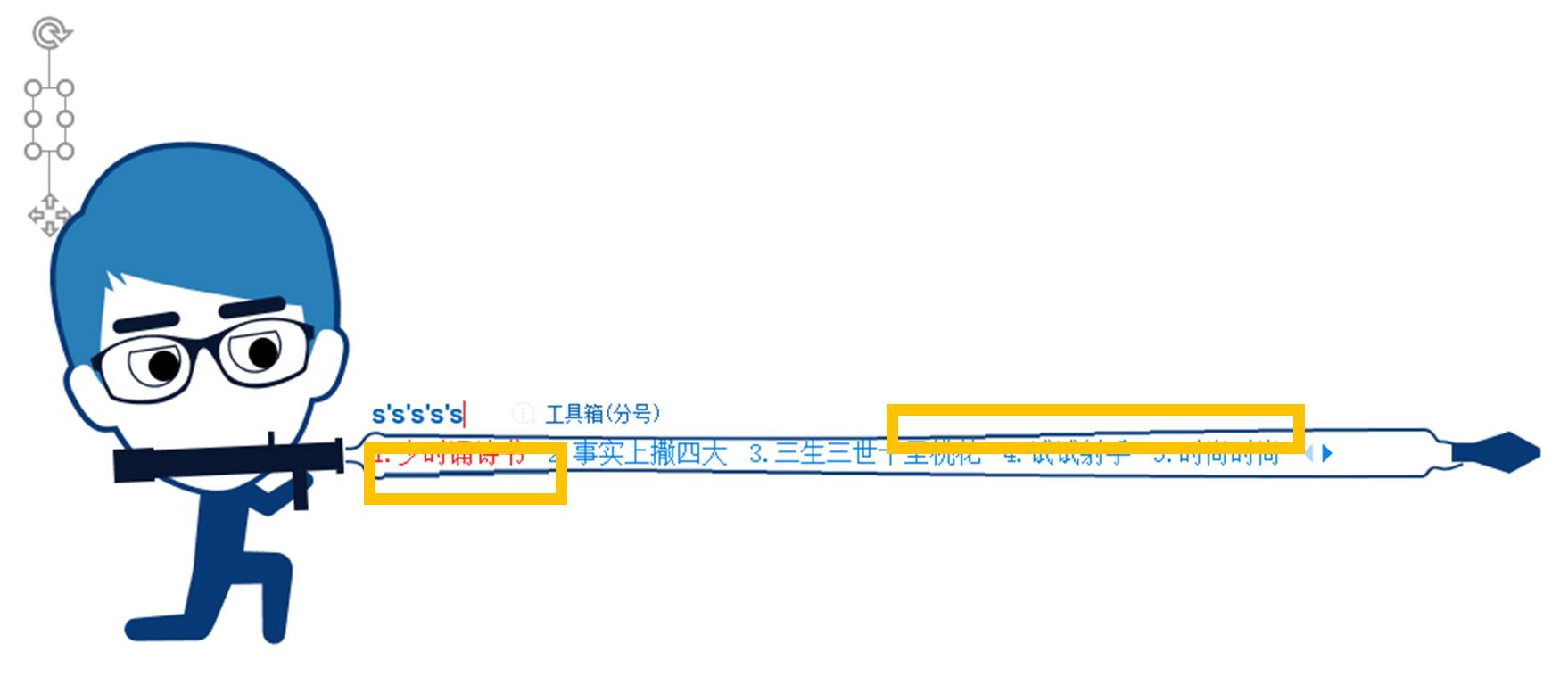
所以我们要将输入选词部分设计成“带有水平直线”的形状:
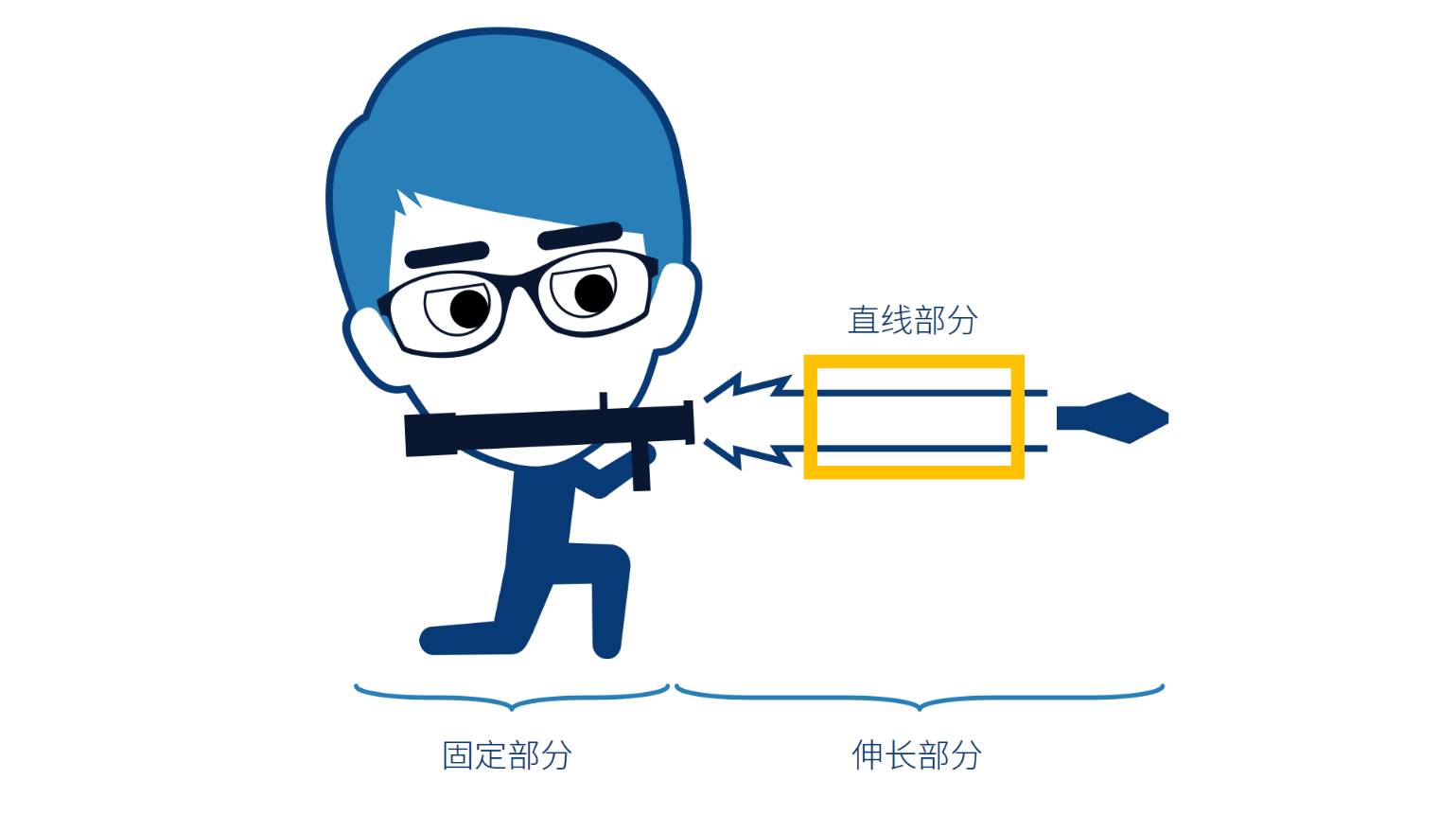
因此得到我们最后的设计稿:
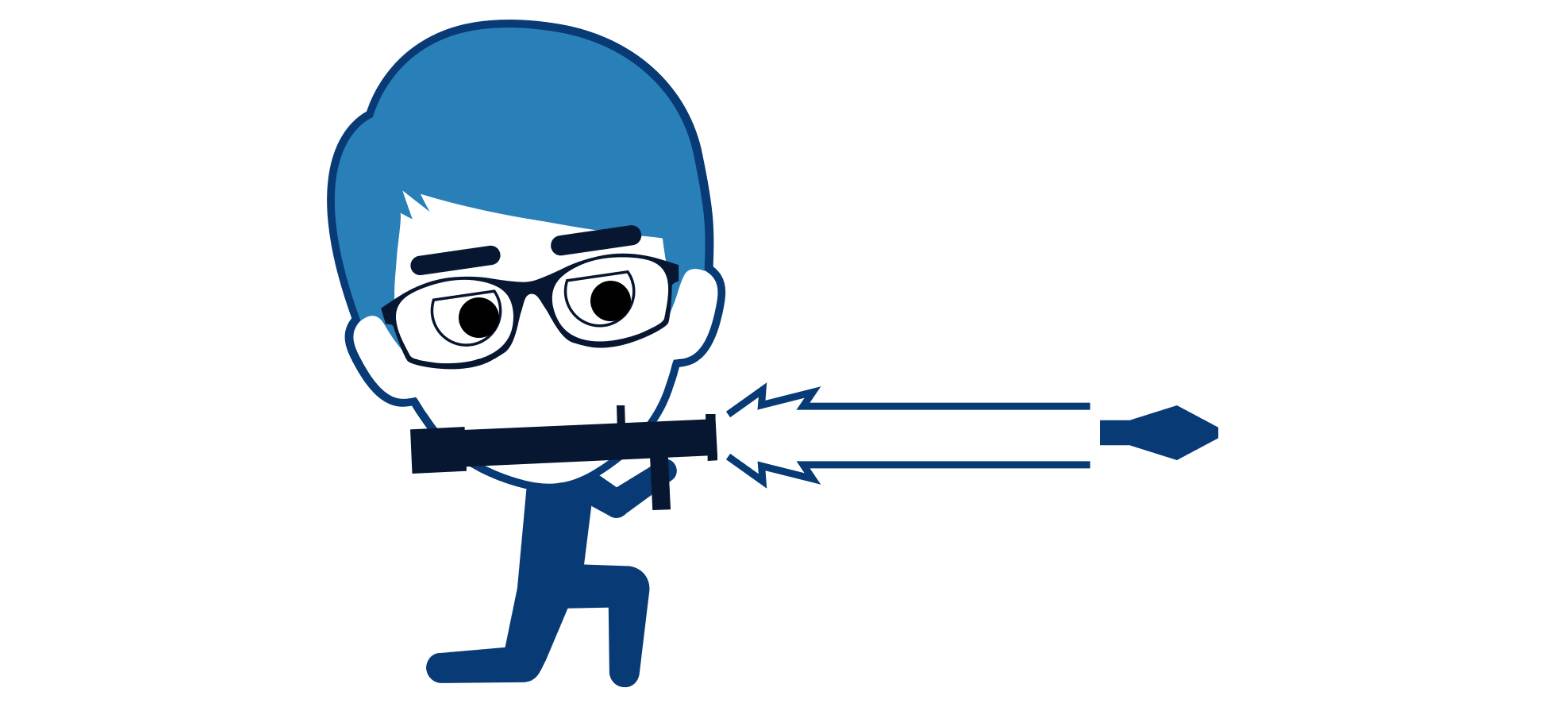
设计好后,我们选中整个形象,按右键另存为PNG格式的图片:
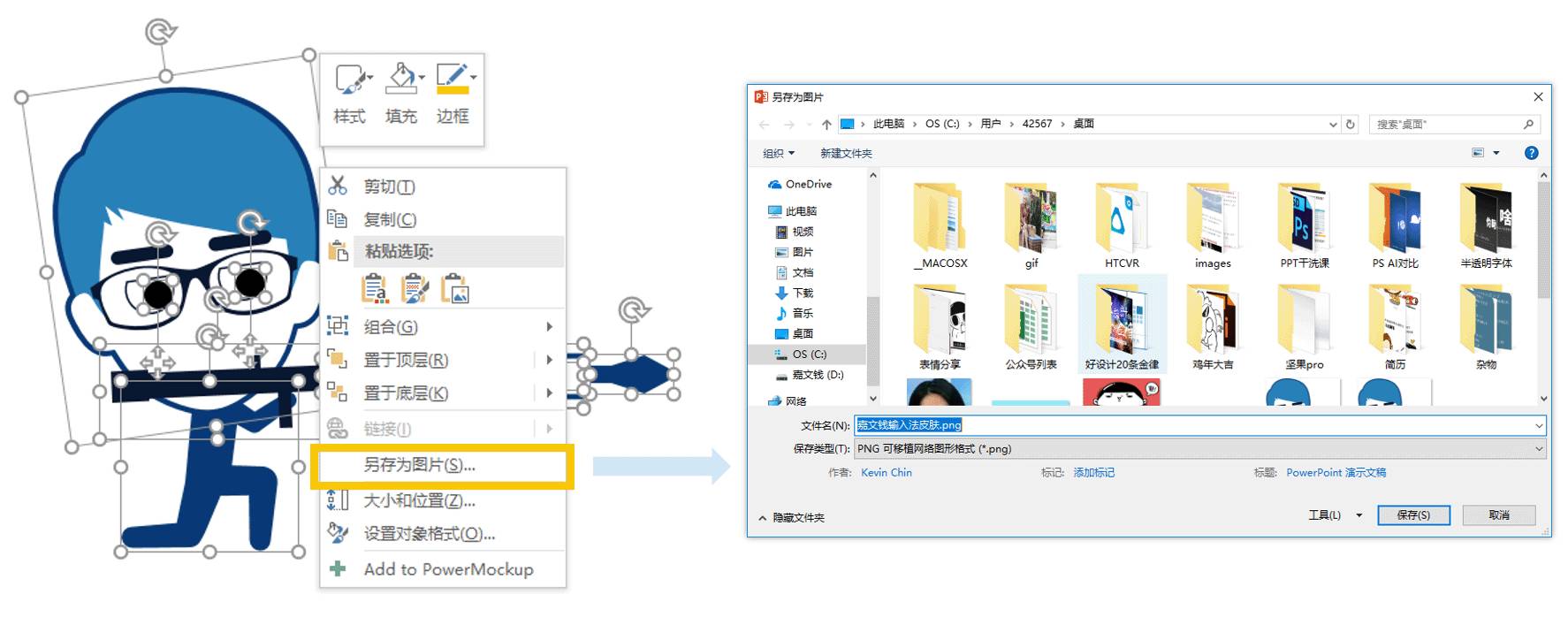
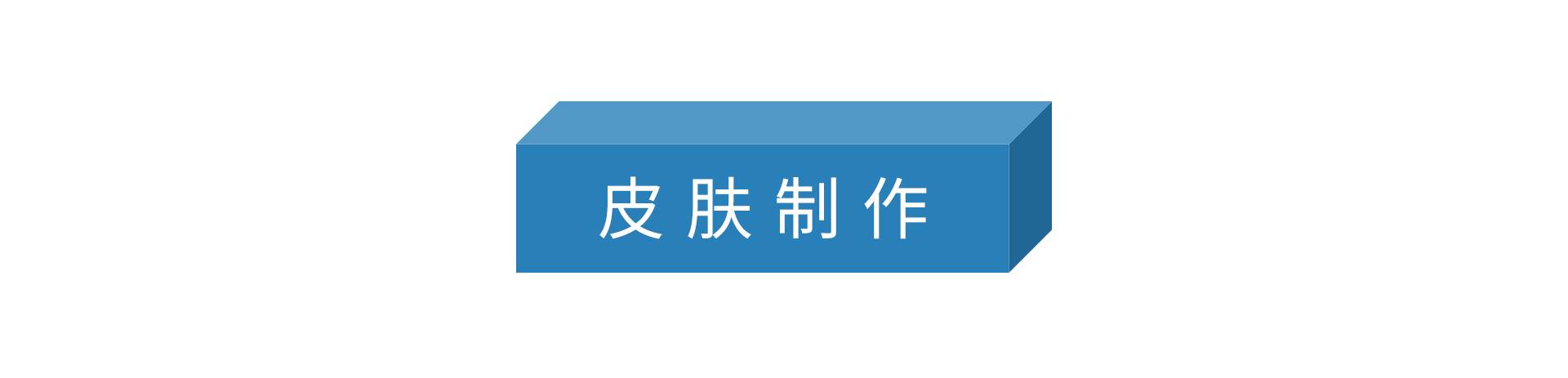 打开搜狗拼音输入法皮肤编辑器(SkinEditor.exe),点击【文件】—【新建】,可以看到下面的界面。看上去很复杂很多东西要设置,但其实我们需要用到的只有很少的部分。
打开搜狗拼音输入法皮肤编辑器(SkinEditor.exe),点击【文件】—【新建】,可以看到下面的界面。看上去很复杂很多东西要设置,但其实我们需要用到的只有很少的部分。
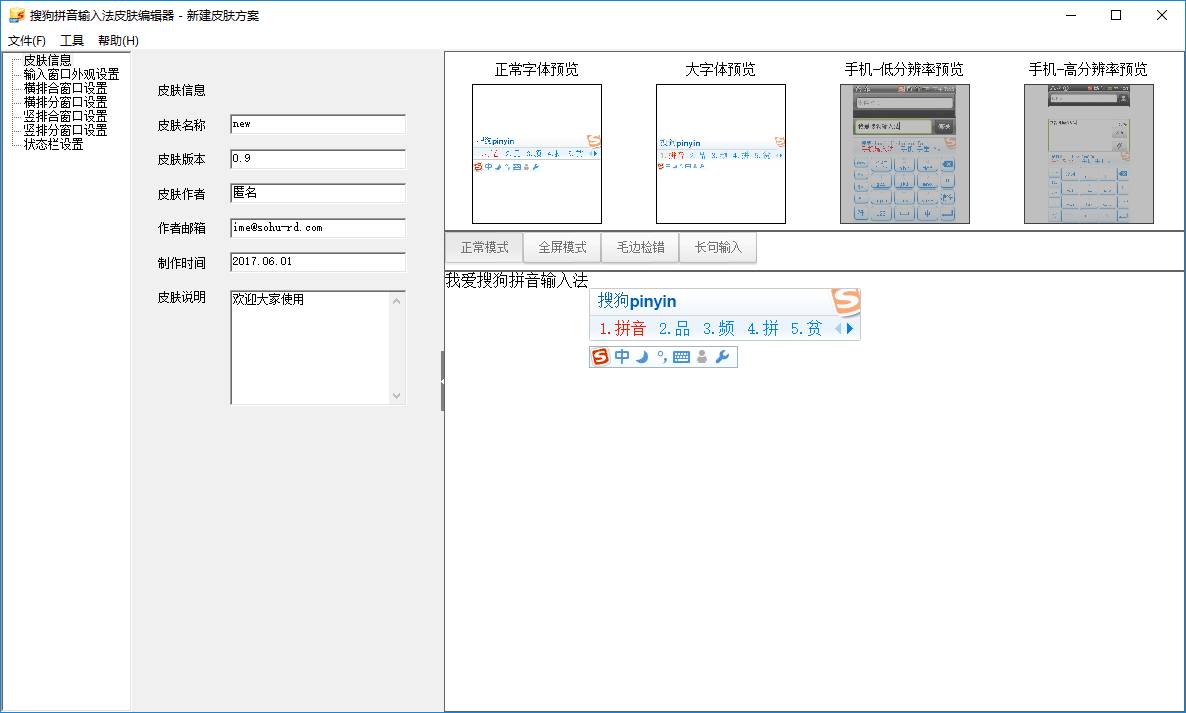
我们首先点击【横排合窗口设置】,这里上传刚才保存下来的皮肤图片:
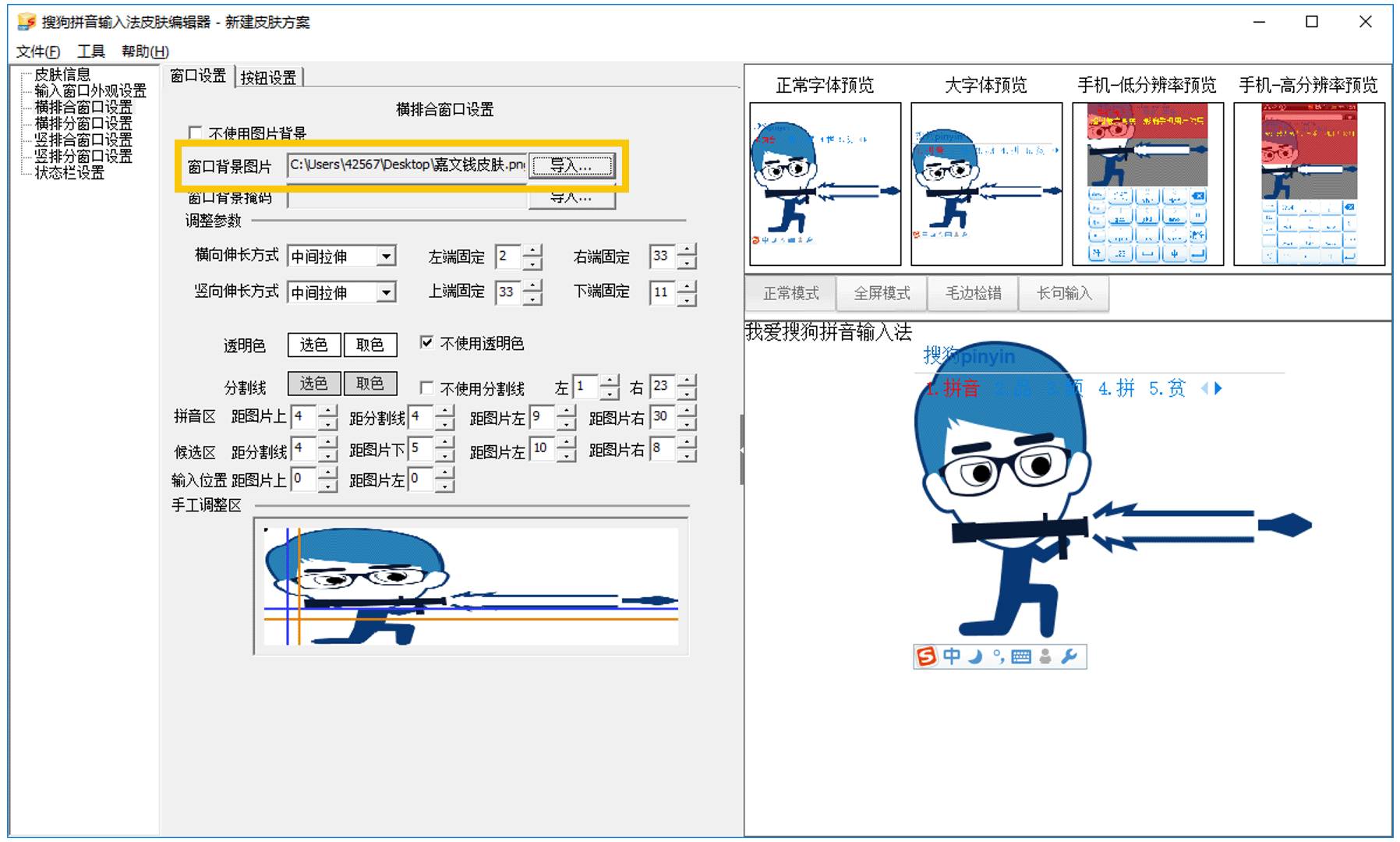
导入图片后,先要观察图片是不是过大,否则制作出来会影响你打字。因此这个过程你要反复地在PPT和皮肤编辑器之间调试,找到最合适的大小。
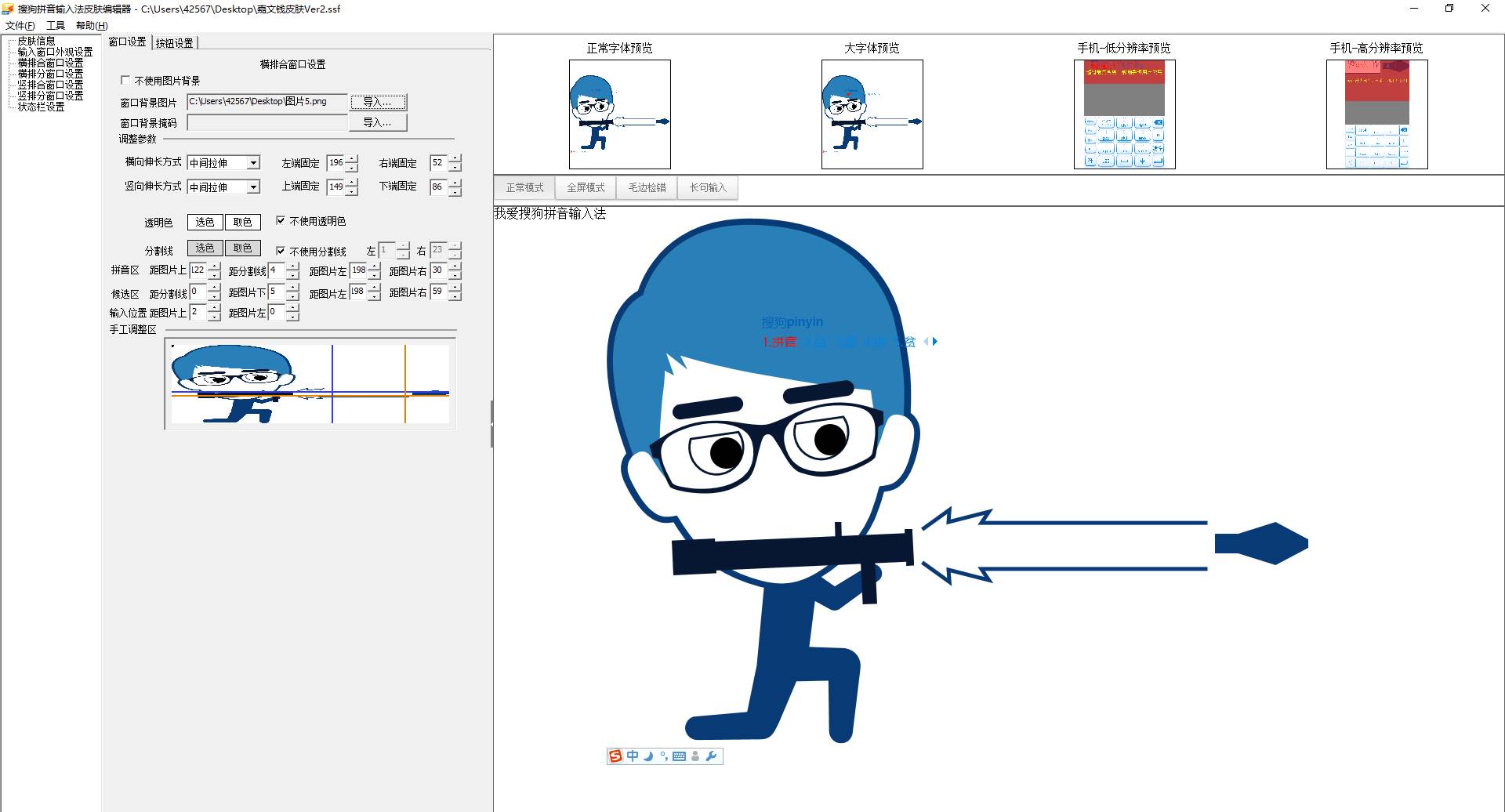
像这样巨大的就不太好了…
接着,设置伸长部分的范围,有两种方式,一种是通过参数设置:
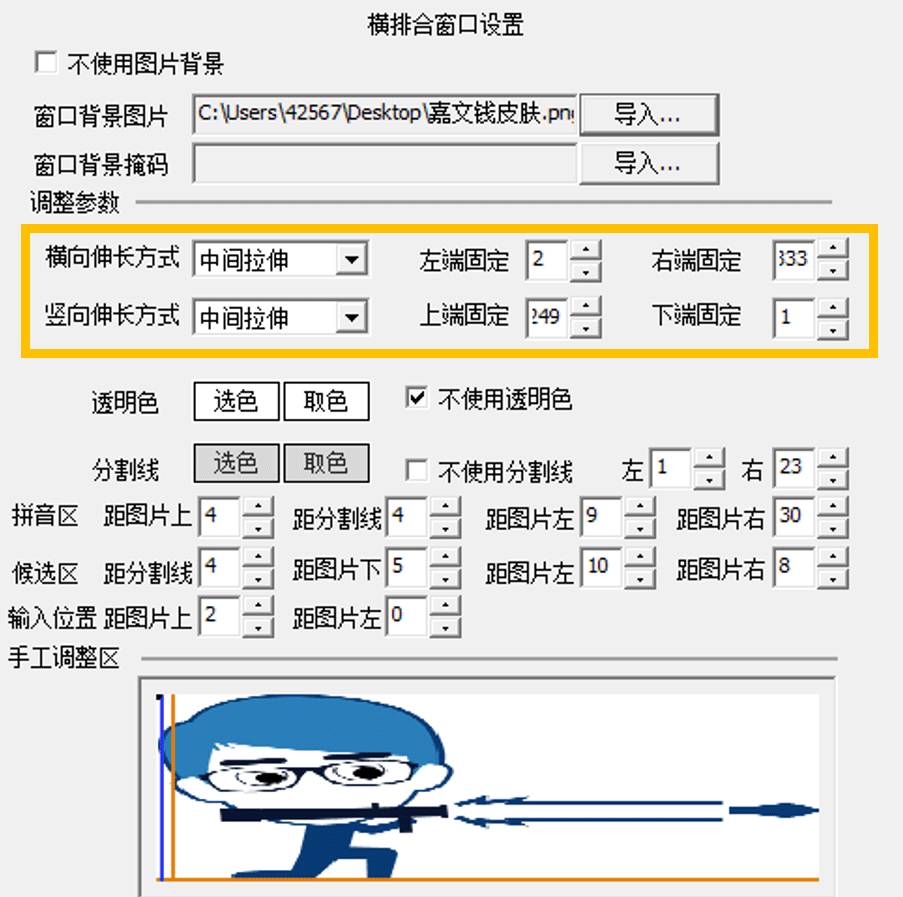
参数方法精准但不直观,所以嘉文钱一般用第二种方法,直接在“手工调整区”拖动区域线,就可以规定可伸长部分的范围,如下图:
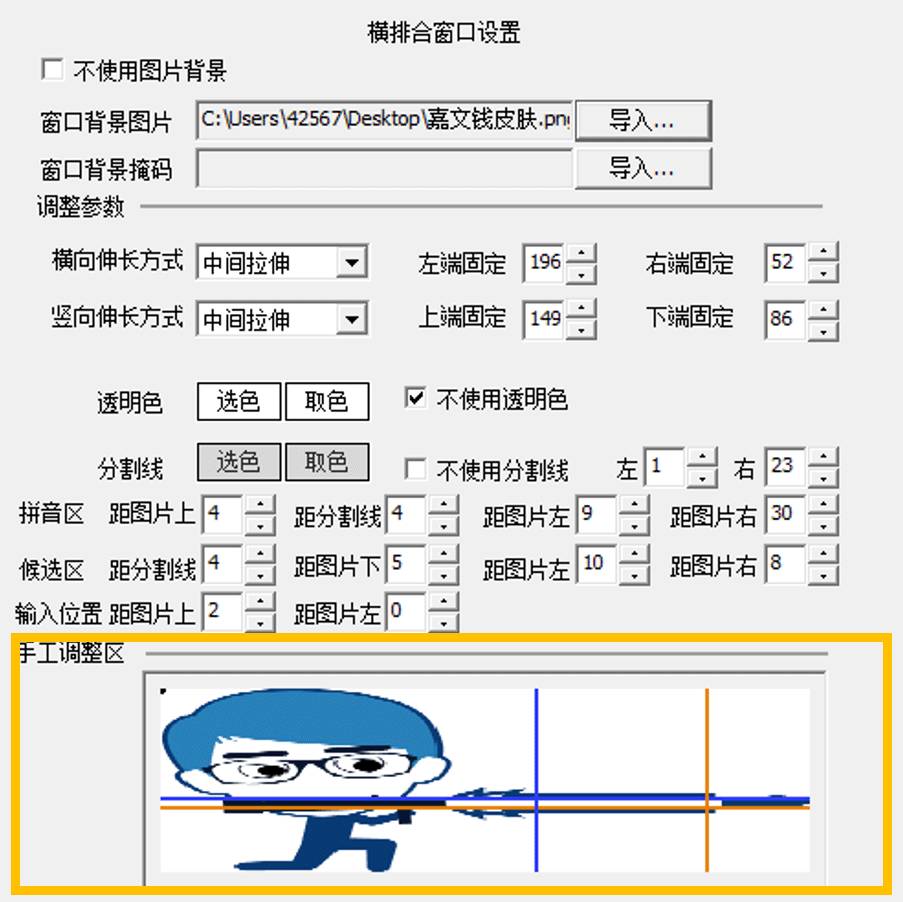
如果此处设置错误,会导致形象崩坏如下图…
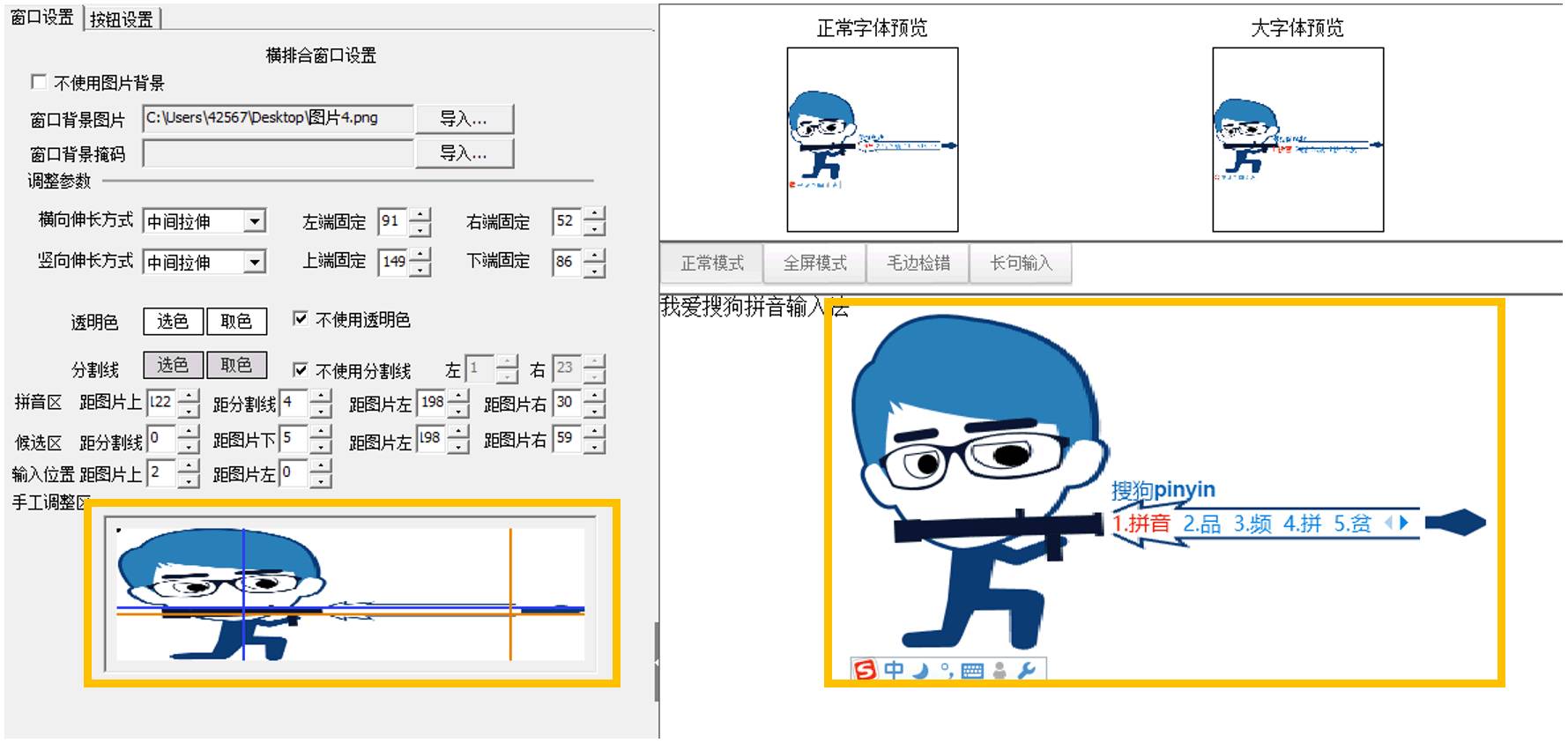
设置好可伸长部分后,接着我们要让输入法的位置落在设定的范围内:
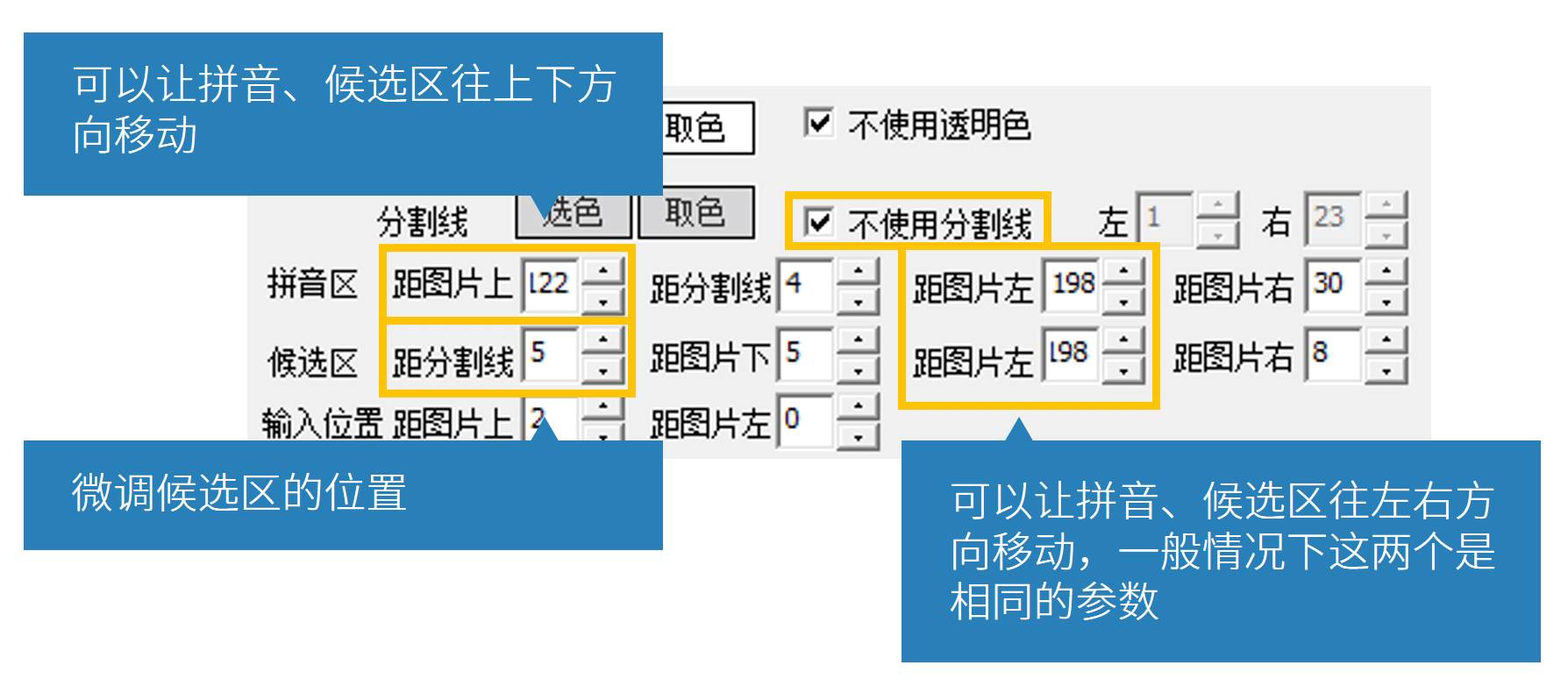
调整之后,从预览区可以看到调整效果:
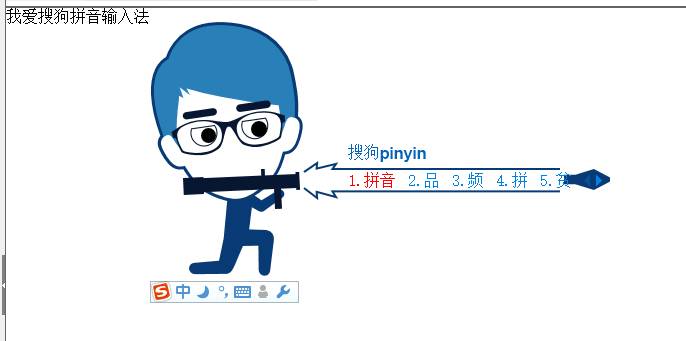
注意候选区右端
如果你发现你做的跟嘉文钱这个一样:候选区的长度比伸长的部分还要长,这个时候就要用到下面这个参数:
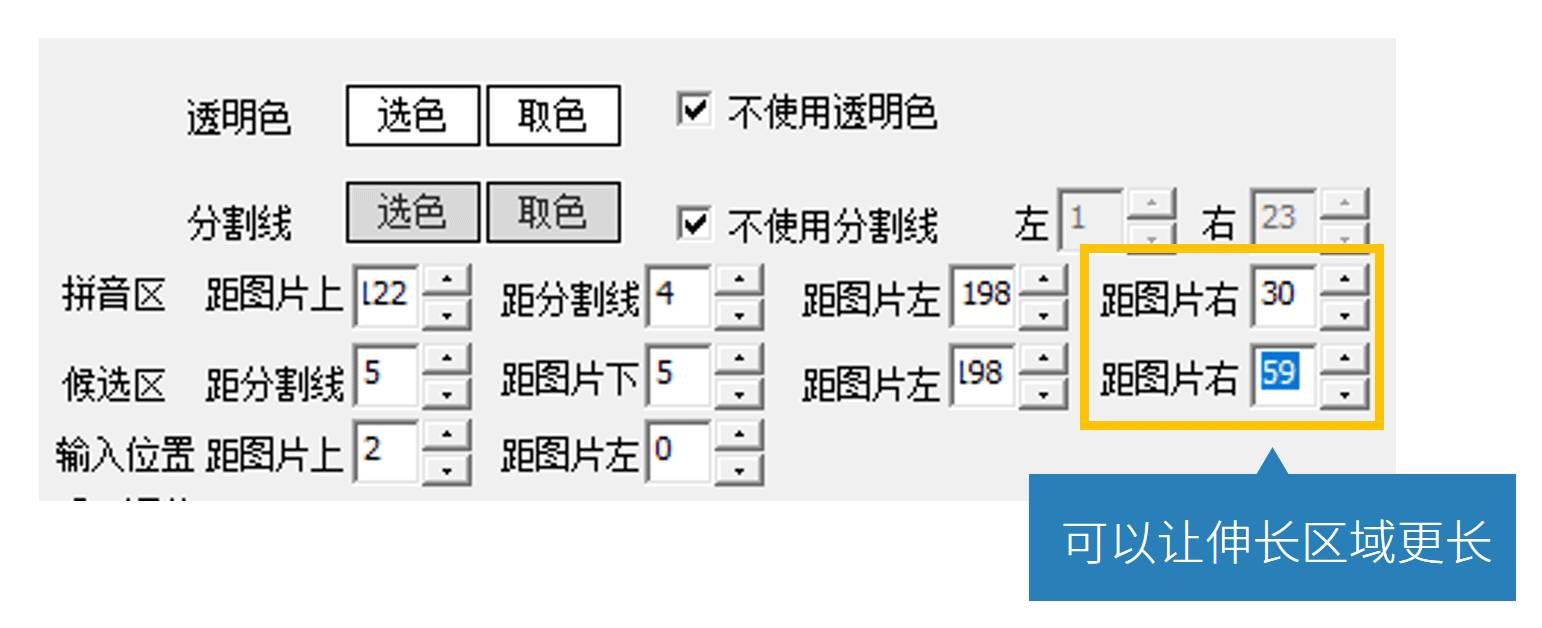
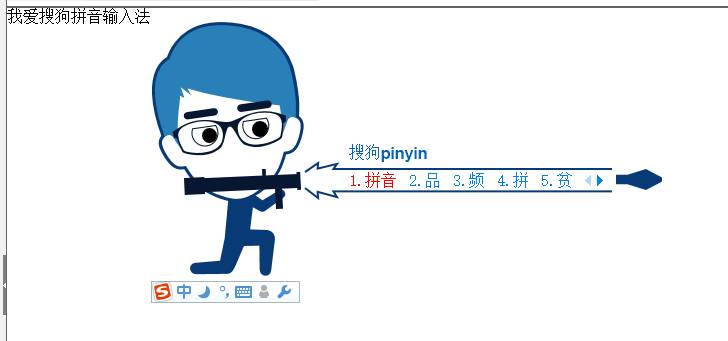
这样就完美啦
到这里,其实你已经完成了皮肤的制作啦!你可以立刻保存使用,也可以进一步对皮肤进行优化。
例如你对皮肤的字体不满意,可以在【输入窗口外观设置】中调整字体和颜色。需要注意的是,因为有些字体的默认行距不一样,所以会有导致输入法的位置有偏移:
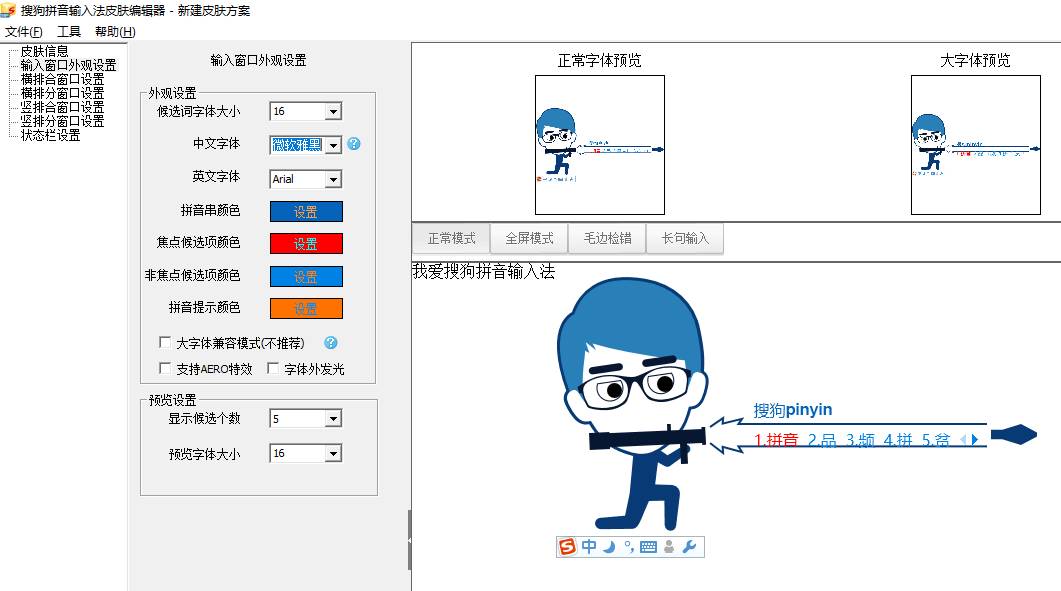 候选区已经压线了
候选区已经压线了
这个时候你只要回到【横排合窗口设置】中微调一下就可以啦。
最后,点击【文件】—【保存】,然后双击保存好的文件就可以使用啦~
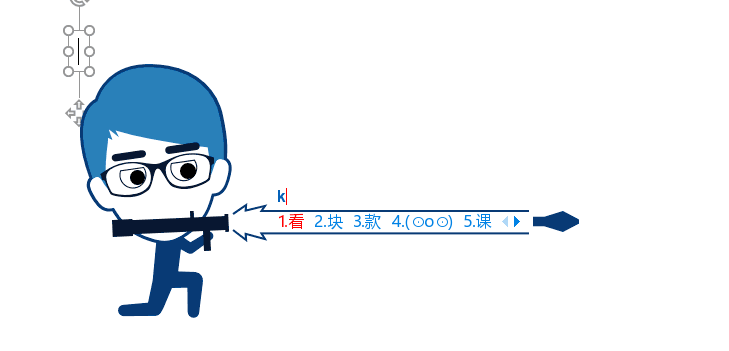
整个过程看上去好像很复杂,其实你跟着一步步走下来,你会发现原来很简单,千万别被中间那些参数设置所吓倒~
为了让大家在设计出更多好玩的输入法皮肤,再给大家看看三个脑洞:
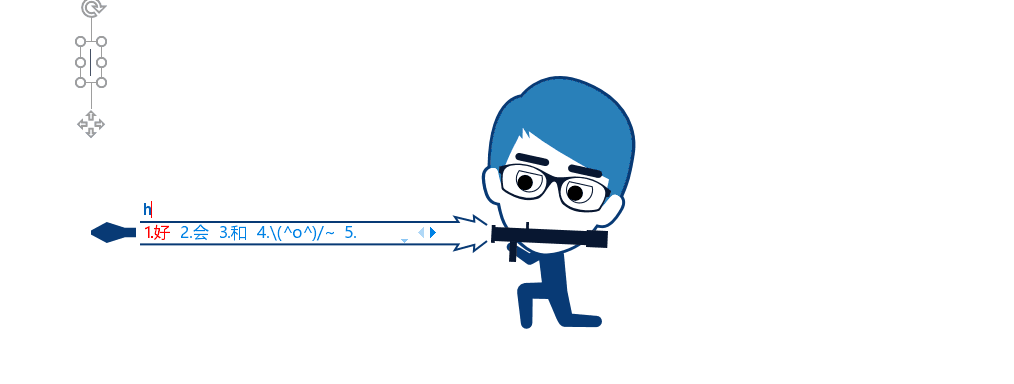
火力太大我自己被射出去了.输入法皮肤
阿姆斯特朗文人间大炮.输入法皮肤
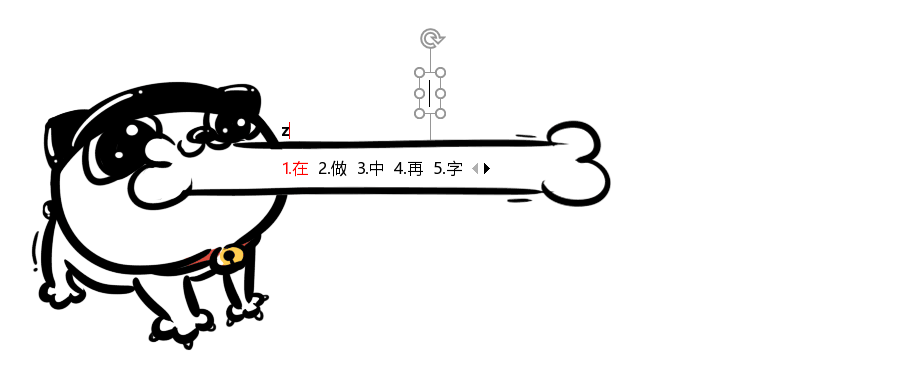
如果你会画画也可以做手绘风格的
最后的最后,如果大家赏脸,或者大家想要嘉文钱和阿文的输入法皮肤,欢迎回复“输入法皮肤”,即可下载到哦~
最后的最后的最后,儿童节快乐~